AMD显卡随着架构更替,性能不断升级以及超高的性价比,已经逐渐成为部分玩家的首选目标,而今天为大家带来的就是由AMD官方推出的一键式驱动检测安装工具软件:
AMD显卡驱动工具(AMD Software)。软件适用于使用Windows7 或 Windows 10并配备 AMD Radeon台式独立显卡、移动显卡或搭载 Radeon显卡的AMD 处理器的系统,可帮助用户快速检测AMD显卡产品的型号以及当前安装的Windows版本,在检测成功后,会向用户显示AMD显卡产品兼容的最新以及可选驱动程序,可以说是使用AMD显卡所必须的软件,有需要的用户快来本站下载使用吧。
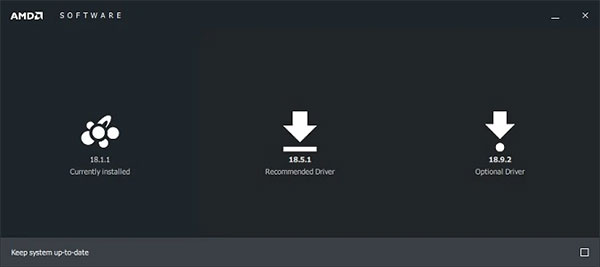
AMD显卡驱动自动检测工具使用教程
1、下载完成后,运行该文件以启动安装程序,选择安装目录后点击下方的install按钮
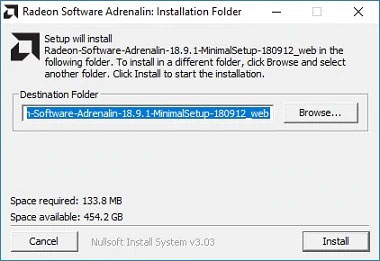
2、之后我们打开安装完成的AMD显卡驱动自动检测工具,此时程序会自动检测系统,
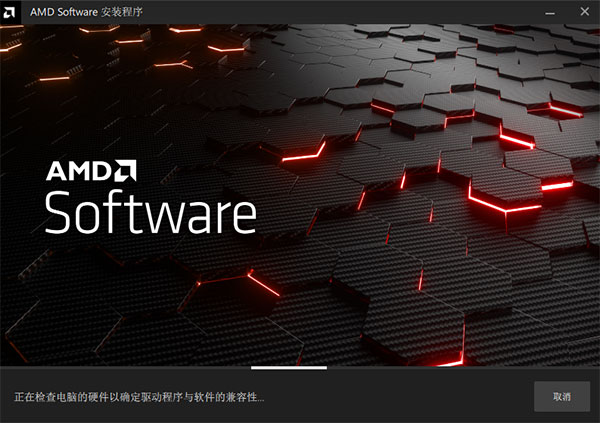
3、成功检测系统配置后,该工具会显示与您的显卡产品兼容的最新推荐和可选驱动程序包,以及当前安装的驱动程序版本(如果有)
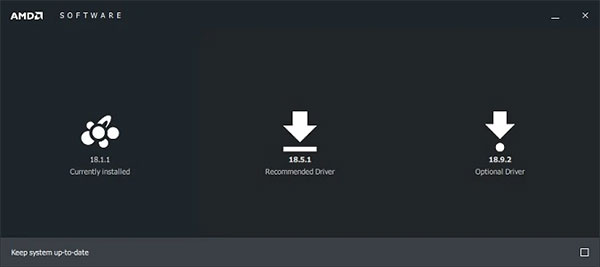
推荐:驱动程序具有一系列性能增强和修复,已通过充分的内部质量评估,并已获得Windows硬件质量实验室(WHQL)认证。
可选:驱动程序是在推荐驱动程序版本空档期推出的驱动,为新游戏和显卡产品提供最新支持。
4、选择所需的版本,驱动程序包将开始下载并自动开始安装。
AMD显卡驱动工具安装驱动常见问题以及解决方法
AMD显卡报错1603
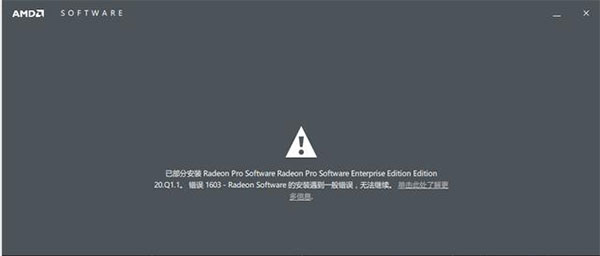
可能原因
1、驱动程序安装错误可由许多问题造成,包括以下一个或多个问题:
2、注册表项和/或系统文件损坏
3、Microsoft Visual C++ 可再发行组件损坏
4、缺少关键和/或重要的 Windows更新
5、显卡驱动程序与软件发生冲突
6、防病毒软件误报并进行屏蔽
解决方案
常见的驱动程序安装错误可按照以下顺序采取故障排查步骤加以解决。
1、修复系统注册表和文件
以管理员的身份运行部署映像服务和管理 (DISM) 和 系统文件检查器 (SFC) 工具。DISM 和 SFC 工具将扫描 Windows映像的完整性,同时所有受保护的系统文件将替换崩溃、损坏和不正确的版本。
要运行 DISM 命令,请使用 Windows 键 + X 键组成的快捷方式打开"高级用户"菜单,然后选择"命令提示符(管理员)"。输入"DISM /Online /Cleanup-Image /RestoreHealth"(不带引号),然后按 Enter 键。在运行 DISM 时,您可能会注意到运行好像在 20% 处暂停了。几分钟后,操作将继续。
要运行 SFC 命令,请使用 Windows 键 + X 键组成的快捷键打开"高级用户"菜单,然后选择"命令提示符(管理员)"。输入"SFC/SCANNOW"(不带引号),然后按 Enter 键。有关使用 SFC 的更多信息,请参阅 Microsoft知识库:使用系统文件检查器工具修复丢失或损坏的系统文件
2、Microsoft Visual C++ 可再发行组件损坏
该问题也可能由本地安装的Microsoft Visual C++ 可再发行组件已损坏造成。排查步骤:
记录下在"程序和功能"中显示的所有Microsoft Visual C++ 可再发行组件的版本号。
访问如下链接并重新下载保存Microsoft Visual C++ 可再发行组件包。
删除现有的所有版本的Microsoft Visual C++ 可再发行组件。
安装刚下载的Microsoft Visual C++ 可再发行组件安装包。
3、更新 Windows
AMD Installer 要求完全更新 Windows。请运行 WindowsUpdate 并安装所有可用的关键和重要更新。
4、解决驱动程序和软件之间的冲突
驱动程序清理软件,例如 AMD Clean Uninstall Utility 或 Display Driver Uninstaller (DDU),可以彻底删除任何现有或损坏的驱动程序文件和注册表项,以便成功安装最新的 AMD 驱动程序软件包。
有关如何使用和下载 AMD Clean Uninstall Tool 的说明,请访问此页面(英文)。Display Driver Uninstaller 可以在此(英文)下载。
注意!DDU 是一款第三方应用程序。请参阅程序说明文档了解更多信息。此程序可能具有独立的许可协议条款,如果使用它,风险自负。
5、防病毒软件和病毒定义
请确保防病毒软件和病毒定义为最新,并且暂时禁用您的防病毒软件,直至 AMD 驱动程序包软件安装完毕。
AMD显卡报错182
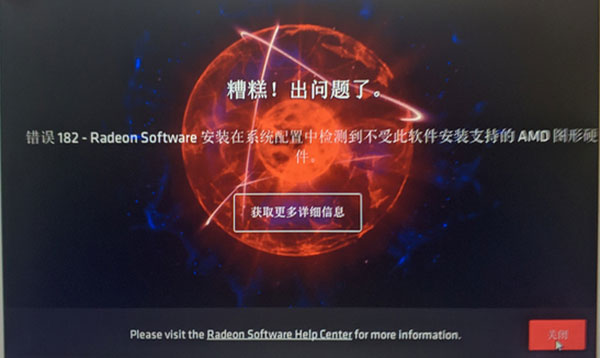
可能原因
AMD Radeon 软件包内含支持各种 AMD 显卡产品的常规驱动程序。AMD Installer 未能识别您的显卡硬件并且无法继续安装的可能原因是您的显卡硬件属于它不支持的产品组之一:
1、AMD 嵌入式显卡
2、旧版 AMD 显卡
3、为原始设备制造商 (OEM) 系统量身定制的 AMD 显卡
解决方案
对于量身定制的 AMD 显卡,建议从 OEM 系统组装商或合作伙伴制造商获取最新的驱动程序。
AMD显卡报错184
可能原因
AMD Installer 检测到当前操作系统不受支持。通过 AMD Installer 安装的驱动程序只支持 Windows10Windows8.1和Windows7。
使用AMD官网的驱动程序和下载中心中的手动选择驱动程序栏目来确定驱动程序是否适用于AMD 显卡产品和操作系统。


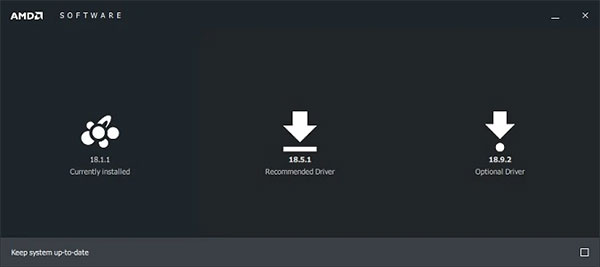
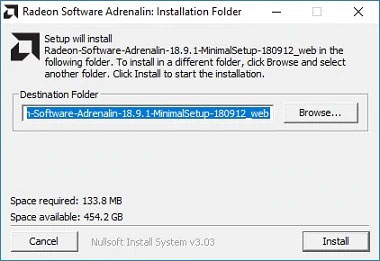
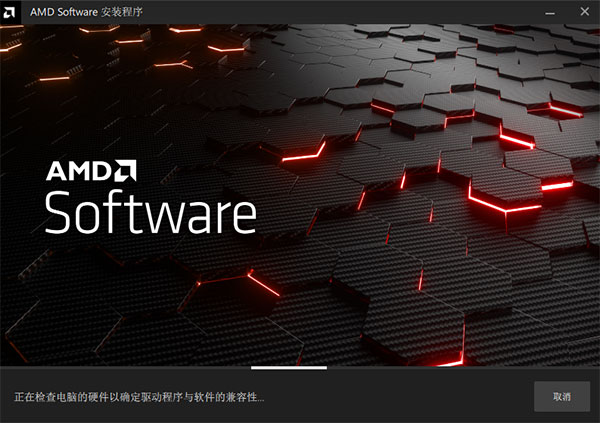
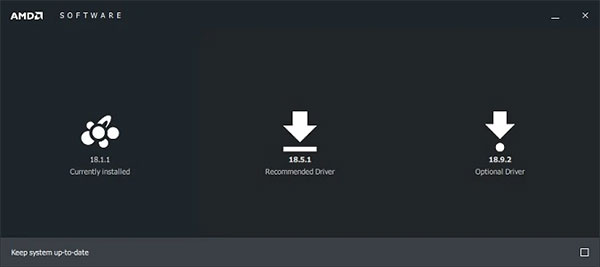
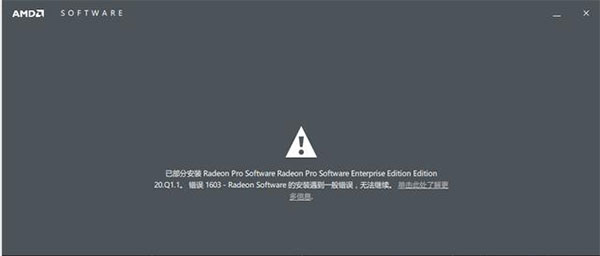
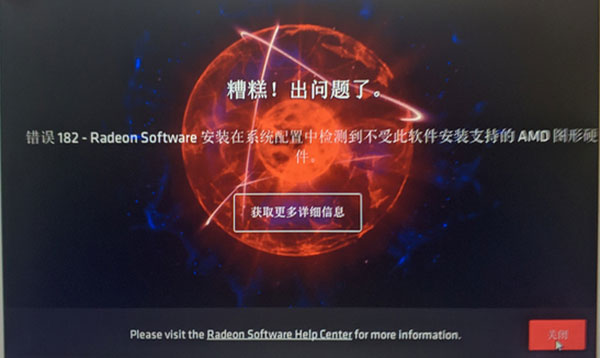
点击星星用来评分